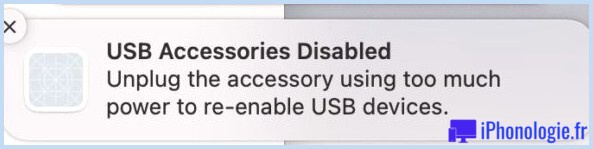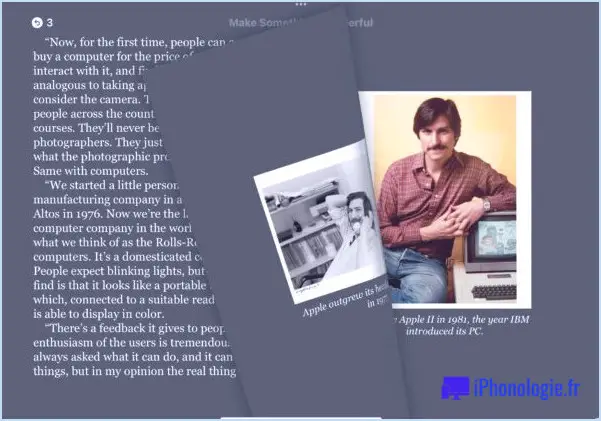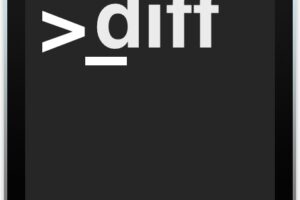Comment faire du copier-coller sur l'iPhone et l'iPad avec des gestes
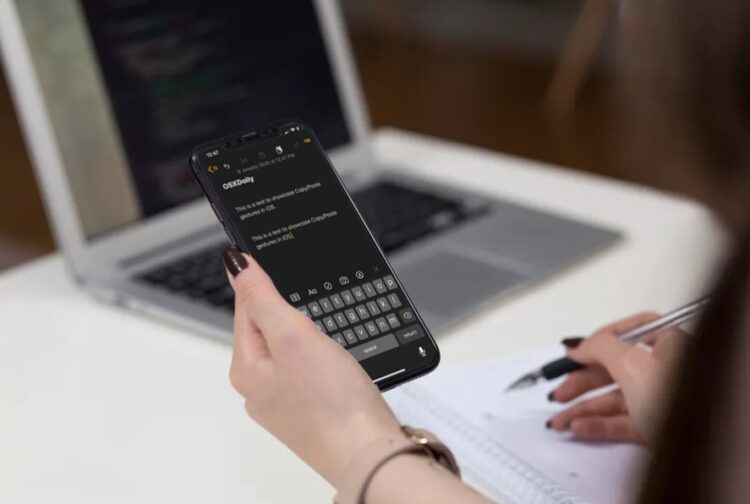
Vous voulez faire du copier-coller sur l'iPhone ou l'iPad en utilisant des gestes ? Les dernières versions d'iOS et d'iPadOS proposent de nouveaux gestes pour manipuler les données, notamment de nouvelles approches pour copier et coller les données, et ils sont assez simples à utiliser une fois que vous avez appris ce qu'est le geste copier-coller pour les derniers modèles d'iPhone et d'iPad.
Vous souhaitez essayer ces nouveaux gestes de copier-coller sur vos appareils Apple pour gagner du temps ? Dans cette présentation, nous allons voir comment vous pouvez copier et coller sur votre iPhone et iPad en faisant des gestes plutôt qu'en appuyant sur le bouton ou en utilisant des raccourcis clavier.
Comment faire du copier-coller sur l'iPhone et l'iPad avec des gestes
Les gestes dont nous allons parler ici sont exclusifs aux iPhones et iPads fonctionnant sous iOS 13 / iPadOS 13 et plus. Ils fonctionneront partout sur votre appareil où vous êtes autorisé à taper ou à entrer des données, qu'il s'agisse de texte, d'images ou d'informations vidéo. Assurez-vous donc que votre appareil est à jour avant de procéder à cette procédure et de l'essayer.
-
Ouvrez une application où vous pouvez sélectionner des données, comme l'application Notes sur iPhone ou iPad (Bien que vous puissiez l'essayer sur n'importe quelle application, nous utiliserons l'application Notes à des fins de démonstration dans cet article)
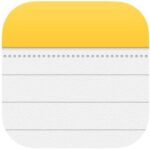
-
Tapez n'importe quoi dans la note en blanc. Pour sélectionner le texte que vous venez de taper, il suffit de double-cliquer sur l'écran si c'est un seul mot, de triple-cliquer si c'est une phrase et de quadruple-cliquer si c'est un paragraphe. Le texte sera alors mis en surbrillance comme indiqué ci-dessous.
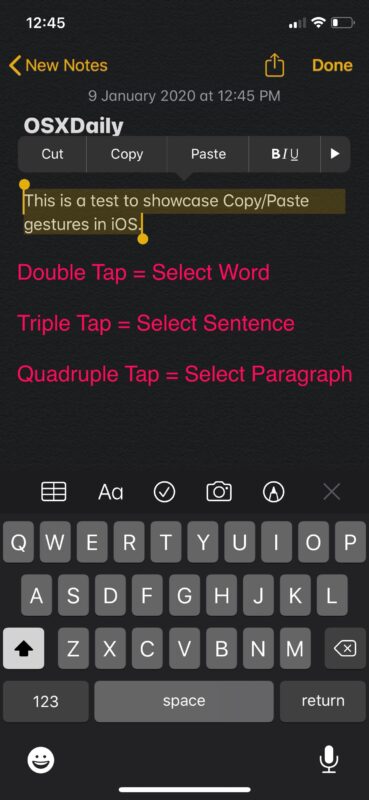
-
Maintenant, pincez l'écran avec 3 doigts en même temps pour copier le texte. Si l'action est réussie, elle sera indiquée par un badge "Copier" en haut de votre écran ou quelque chose de similaire à ce qui est montré ci-dessous.
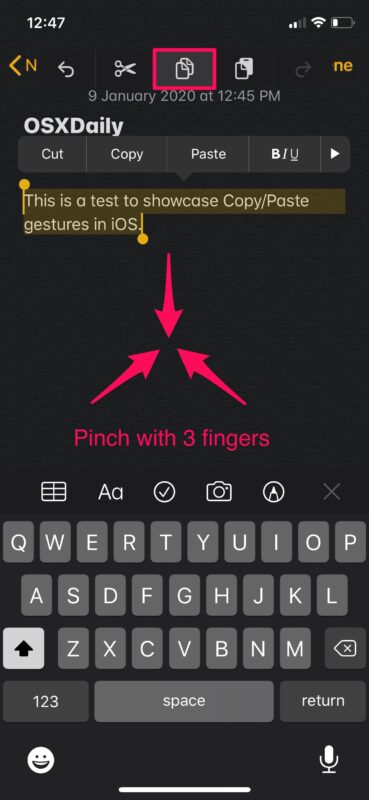
-
Pour passer à l'étape suivante, si vous voulez coller le contenu copié qui est stocké dans votre presse-papiers, il suffit de le pincer avec trois doigts et de vous assurer que vous obtenez la confirmation "Coller" en haut qui vérifie votre action.
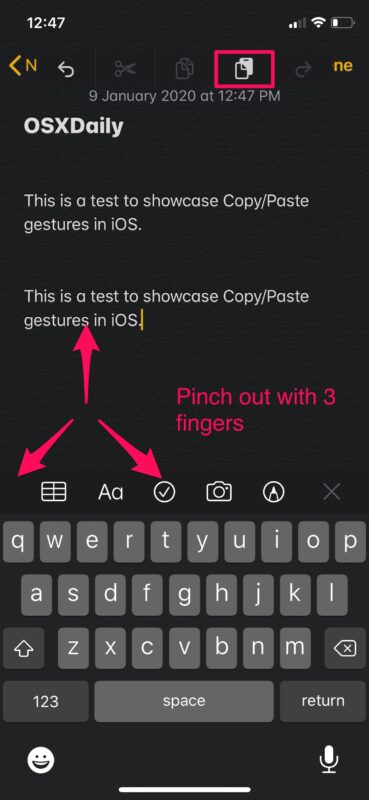
C'est tout ce qu'il y a à faire, maintenant vous pouvez rapidement copier et coller des textes sur votre iPhone et iPad.
Désormais, il vous suffit de quelques secondes pour copier les informations d'une application et les coller dans une autre. C'est particulièrement pratique lorsque vous essayez de partager des liens vers diverses pages web avec vos amis sur les médias sociaux.
Comme vous l'avez peut-être remarqué, le geste est assez similaire à la façon dont vous utilisez le pincement pour zoomer lorsque vous naviguez sur le web ou que vous vous déplacez sur des cartes, sauf que vous utilisez ici trois doigts. Pour beaucoup d'utilisateurs, il fonctionne mieux lorsque vous utilisez le pouce et deux de vos autres doigts.
Cela dit, il faudra un certain temps pour s'habituer à ce geste, surtout si vous l'essayez sur le petit écran de l'iPhone. Il est possible qu'Apple ait conçu ce geste en pensant aux grands écrans de l'iPad. Cependant, une fois que vous vous serez habitué, il est possible que vous ne souhaitiez pas revenir à l'ancienne méthode de copier/coller des textes sur vos appareils en tapant et en maintenant la pression.
Vous pouvez également continuer à utiliser les autres méthodes disponibles pour faire du copier-coller sur l'iPhone et l'iPad, notamment la méthode du copier-coller de l'iPhone, les raccourcis clavier du copier-coller de l'iPad ou les boutons du clavier virtuel du copier-coller de l'iPad. Au fait, si vous utilisez un clavier externe avec l'iPhone ou l'iPad, les touches pour couper, copier et coller sont partagées avec les mêmes raccourcis clavier de type copier-coller sur Mac, comme vous le savez peut-être déjà.
À l'instar des gestes utilisés pour faire rapidement des copier-coller, iOS propose de nombreux autres gestes pour améliorer la convivialité de votre iPhone ou iPad. Par exemple, vous pouvez sélectionner rapidement plusieurs photos dans l'application Photos de base par un simple glisser-déplacer, ou vous pouvez zoomer sur une vidéo par une action de pincement et de zoom. Il existe même de nouveaux gestes d'annulation et de rétablissement disponibles dans iOS et iPadOS.
Les gestes font partie intégrante d'iOS depuis le lancement du premier iPhone. Tout a commencé avec la possibilité de pincer pour zoomer en utilisant le multitouch, mais au fil des ans, les contrôles gestuels ont évolué et la concurrence a en quelque sorte rattrapé Apple. À chaque nouvelle version d'iOS, Apple ajoute parfois quelques nouveaux gestes qui pourraient être utilisés sur l'ensemble de sa gamme d'appareils, et avec iOS 13 et iPadOS 13, vous disposez de plus de gestes que jamais auparavant.
Ce n'est un secret pour personne que la plupart d'entre nous utilisent nos iPhones et iPads pour taper, envoyer des SMS, rédiger des courriels et publier des messages sur les réseaux sociaux. Il vaut donc probablement la peine d'essayer ces nouveaux gestes de copier-coller d'iOS qui peuvent améliorer considérablement votre expérience de la dactylographie. Certes, les iPhones et iPads ont la capacité de copier et coller des textes depuis le plus longtemps, mais une fois que vous maîtriserez l'approche gestuelle, vous constaterez peut-être qu'elle est beaucoup plus rapide si vous utilisez des gestes au lieu de la méthode habituelle consistant à taper et maintenir et à utiliser les menus contextuels.
Que pensez-vous des gestes de copier-coller qui ont été ajoutés à iOS et iPadOS ? Prévoyez-vous d'utiliser régulièrement ce nouveau geste de copier/coller ? N'oubliez pas de nous faire part de vos réflexions et opinions dans la section "Commentaires" ci-dessous.